Pestaña Dispositivos remotos
-
Para abrir la pestaña Dispositivos remotos, seleccione .
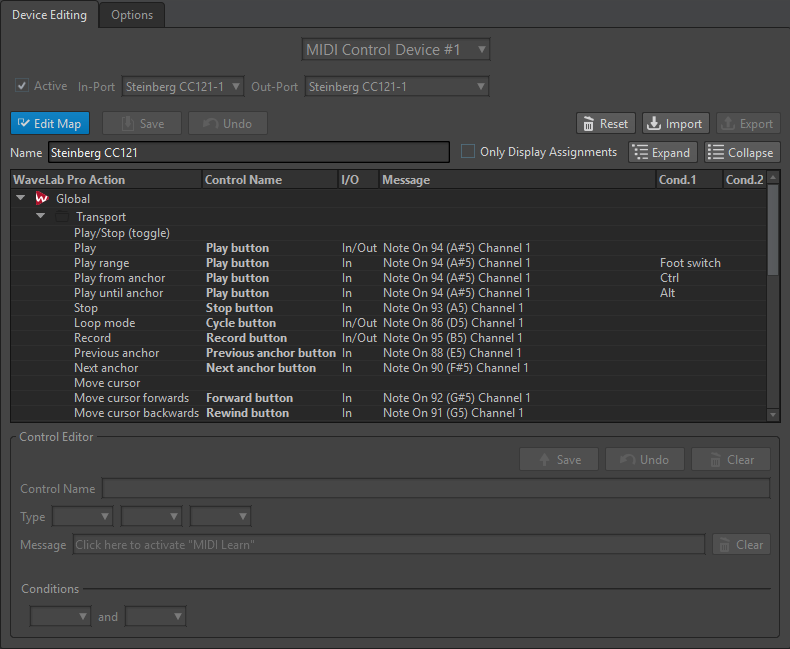
Pestaña Edición de dispositivos
Esta pestaña permite seleccionar un dispositivo de control MIDI, ver el mapa de controles, asignar comandos de WaveLab Pro a los controles MIDI e importar/exportar asignaciones de controles.
- Menú Dispositivo
-
Seleccione el dispositivo MIDI para editar. Seleccione Atajos MIDI para menús para definir el puerto de entrada MIDI que se utiliza para los atajos MIDI. Los atajos luego se pueden asignar en la pestaña Atajos.
Seleccione MIDI Control Device #1 - #10 para seleccionar una ranura para un dispositivo de control MIDI conectado. Luego puede asignar un dispositivo seleccionando un puerto de entrada y de salida MIDI.
- Active
-
Activa el dispositivo seleccionado y busca los puertos MIDI.
- Puerto entrada/Puerto salida
-
Seleccione los puertos de entrada/salida MIDI del dispositivo que desea utilizar.
- Editar mapa
-
Activa el modo de edición del mapa de controles MIDI para el dispositivo seleccionado. Para cerrar el modo de edición, vuelva a hacer clic.
- Guardar
-
Guarda las modificaciones que se han realizado en el mapa de controles MIDI.
- Deshacer
-
Deshace las modificaciones que se han realizado en el mapa de controles MIDI.
- Reinicializar
-
Si el mapa tiene un preset de fábrica, al hacer clic en Reinicializar se reinicializan todos los cambios que se han realizado en el mapa. Si el mapa no tiene ningún preset de fábrica, se borra el mapa.
- Importar
-
Abre el explorador de archivos, que permite seleccionar un archivo de definición de mapa (XML). Este tipo de archivo lo pueden proporcionar, por ejemplo, un fabricante de un dispositivo MIDI, u otro usuario de WaveLab Pro.
- Exportar
-
Permite exportar un archivo de definición de mapa (XML). Este archivo se puede enviar a otro usuario de WaveLab Pro, por ejemplo.
- Nombre
-
Permite introducir un nombre para el mapa.
- Mostrar sólo asignaciones
-
Si esta opción está activada, el mapa de controles solo muestra los parámetros que están asociados con un control remoto.
- Expandir/Plegar
-
Expande o pliega el árbol de carpetas del mapa de controles.
- Lista de acciones de WaveLab Pro
-
Este árbol de carpetas enumera los parámetros que se pueden controlar remotamente. La carpeta superior representa los contextos. Los parámetros relacionados solo se pueden controlar si el contexto está activo. Por ejemplo, si un archivo de audio está activo.
Un control remoto se puede utilizar en varios contextos si son exclusivos. Por ejemplo, los parámetros que se pueden utilizar para un archivo de audio o un montaje de audio activos.
La carpeta Global contiene los parámetros que se pueden controlar siempre.
- Editor de controles — Guardar
-
Si se ha creado o modificado un control, haga clic en este botón para guardarlo.
- Editor de controles — Deshacer
-
Si se ha modificado un control, haga clic en este botón para deshacer los cambios.
- Editor de controles — Borrar
-
Borra la definición del control seleccionado.
- Nombre del control
-
Permite introducir un nombre para el control. Cada control debe tener un nombre.
- Tipo
-
En la sección Tipo, puede editar el tipo del control seleccionado.
Cuando se puede asignar más de un tipo de control a un parámetro, puede seleccionar un tipo en el primer menú emergente. Puede elegir entre la edición relativa y la absoluta en algunos parámetros. Por ejemplo, un deslizador de la Sección Master se puede asociar a un fader remoto motorizado (edición absoluta), o a un dial infinito (edición relativa).
Se admiten varios protocolos para interpretar los mensajes MIDI. Puede seleccionar el protocolo que desea utilizar en el segundo menú. La función MIDI Learn puede cambiar automáticamente este protocolo, según los mensajes MIDI recibidos.
Los controles remotos envían mensajes, pero también pueden recibirlos de WaveLab Pro, por ejemplo para encender un botón o mover un fader motorizado. Puede seleccionar el modo que desea utilizar en el tercer menú.
- Mensaje
-
Activa la función MIDI Learn. Si esta opción está activada, puede utilizar el control (dial, fader, etc.) de su controlador MIDI. Cuando se reciben mensajes MIDI, se analizan después de que la actividad MIDI se detenga varios milisegundos. El resultado se muestra en el campo Mensaje. El resultado se usa luego en WaveLab Pro como identificador del control.
- Borrar
-
Borra el evento MIDI que identifica el control.
- Condiciones
-
Un modificador es un parámetro de WaveLab Pro que se puede activar mediante un control MIDI (por ejemplo, un pedal) o una tecla del ordenador (Ctrl/Cmd, Mayús, etc.). Al asociar un control remoto con uno o dos modificadores, puede utilizar un único control remoto para editar diferentes parámetros.
Pestaña Opciones
Esta pestaña le permite utilizar la función MIDI Learn para asignar un control de un dispositivo de control remoto MIDI a una función.
- Emular rueda del ratón
-
Si esta opción está activada, el dial AI de los controladores de Steinberg actúa como una rueda del ratón en la interfaz de usuario de WaveLab Pro, excepto para los plug-ins.
- Editar campo numérico con foco
-
Si esta opción está activada, el dial AI de los controladores de Steinberg se puede utilizar para editar el campo numérico con foco que encontrará en múltiples ventanas y diálogos de WaveLab Pro.